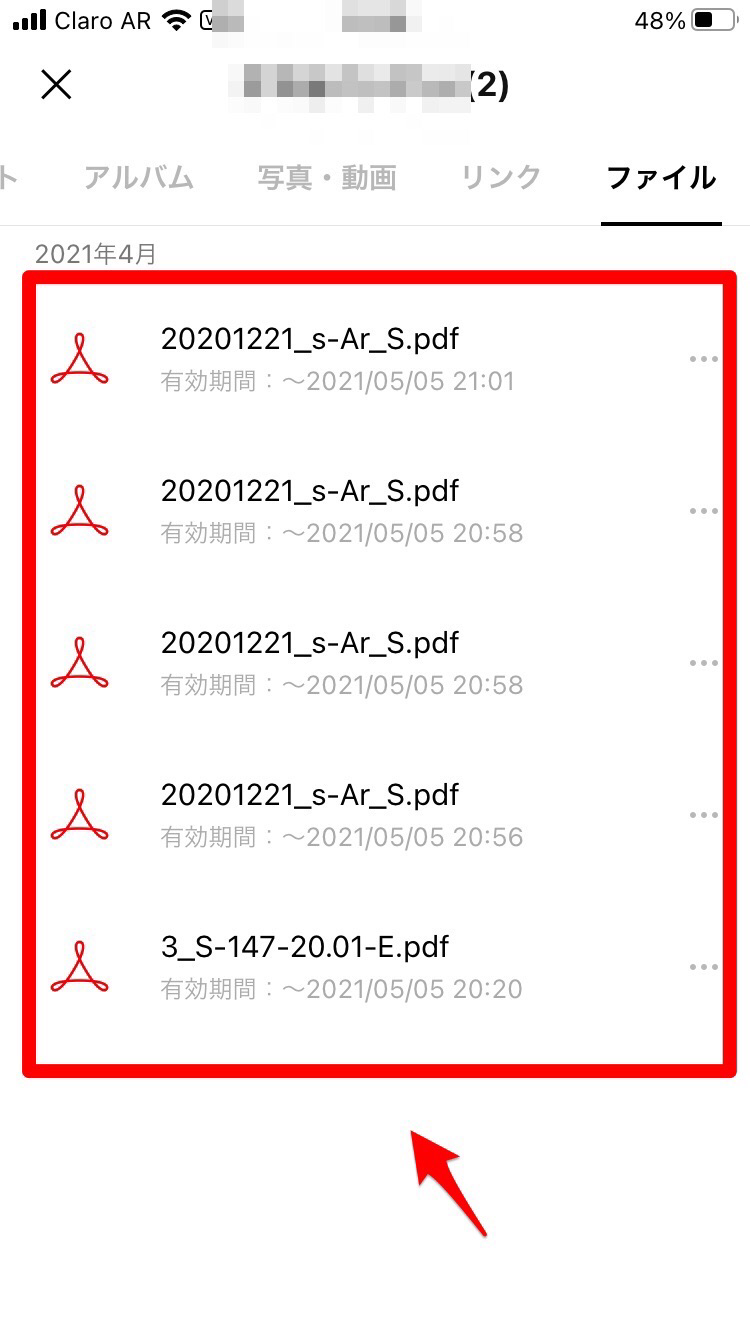【LINE】ノートにPDFの添付や保存はできる?2つの方法を伝授!
Contents[OPEN]
- 1【LINE】ノートにPDFの添付や保存はできるの?
- 2PDFを保存・添付したい!トークルームへの添付と保存方法
- 2.1【スマホ】トークルームにPDFファイルを添付する方法
- 2.2【スマホ】トークルームからPDFファイルを保存する方法
- 2.3【PC】トークルームにPDFファイルを添付する方法
- 2.4【PC】トークルームからPDFファイルを保存する方法
- 2.5共有されたファイルを一覧で表示する
- 2.6メールなどで送られてきたPDFも共有できる
- 3PDFを保存・添付したい!ノートよりGoogleドライブを使おう!
- 4【LINE】PDFを保存・添付したい!ノートよりDropboxを使おう!
- 5【LINE】PDFを保存・添付したい!注意点・困ったときは
- 6【LINE】PDFを保存・添付したら!印刷する方法はあるの?
- 7PDFファイルをトークルームやLINEノートに添付してみよう!
PDFを保存・添付したい!トークルームへの添付と保存方法
LINEで写真や画像だけでなくPDFファイルを送信したいと思うシーンはたくさんあります。
特に高校や大学の友だち、また会社の同僚や取引先などと共同作業をする際、情報をやり取りするのにPDFファイルを共有する必要があるため投稿方法を知っておく必要があります。
LINEのトークルームへのPDFファイルの投稿や保存は、スマホのLINEアプリでもPC版LINEでも行えます。
ここからは、PDFファイルをトークルームに添付・保存する方法をデバイスごとに説明していきます。
【スマホ】トークルームにPDFファイルを添付する方法
最初に紹介するのは、LINEアプリの操作手順です。
ホーム画面にある「LINE」アプリを開きましょう。
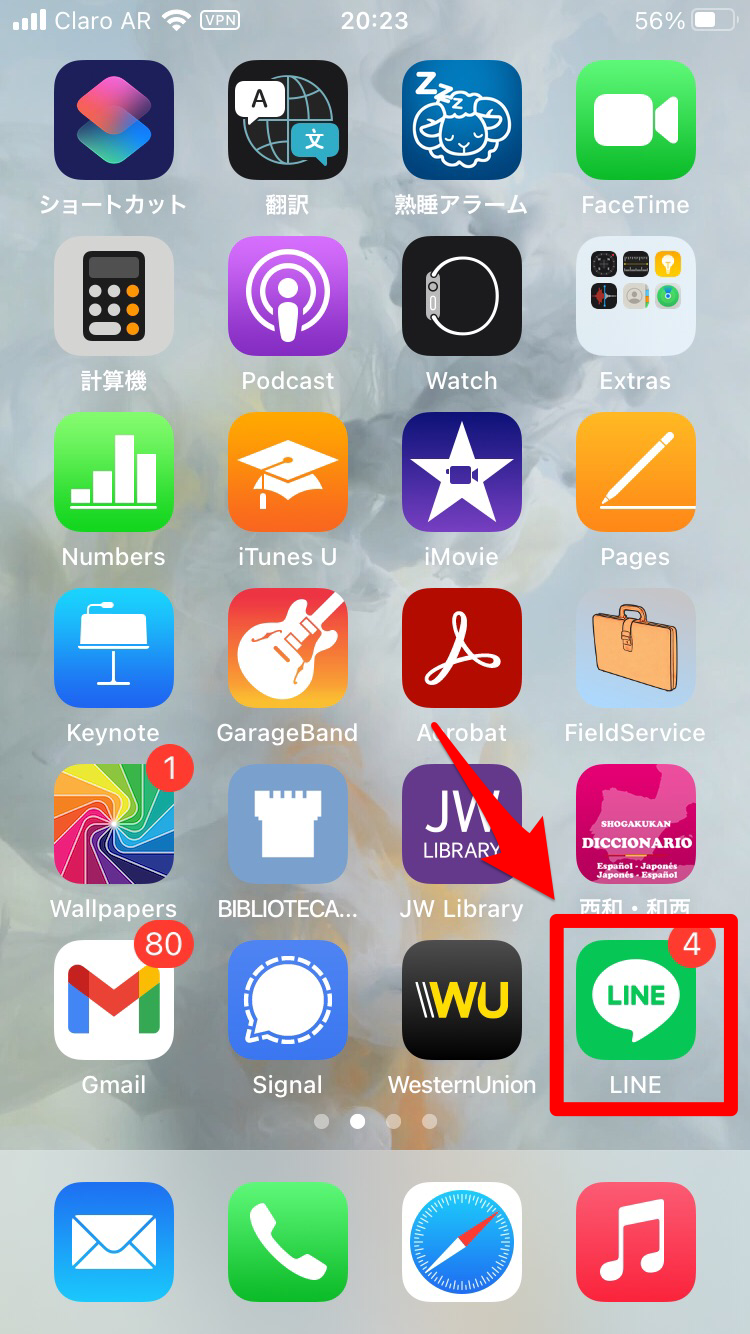
トップ画面が立ち上がるので、画面の下にある「トーク」をタップします。
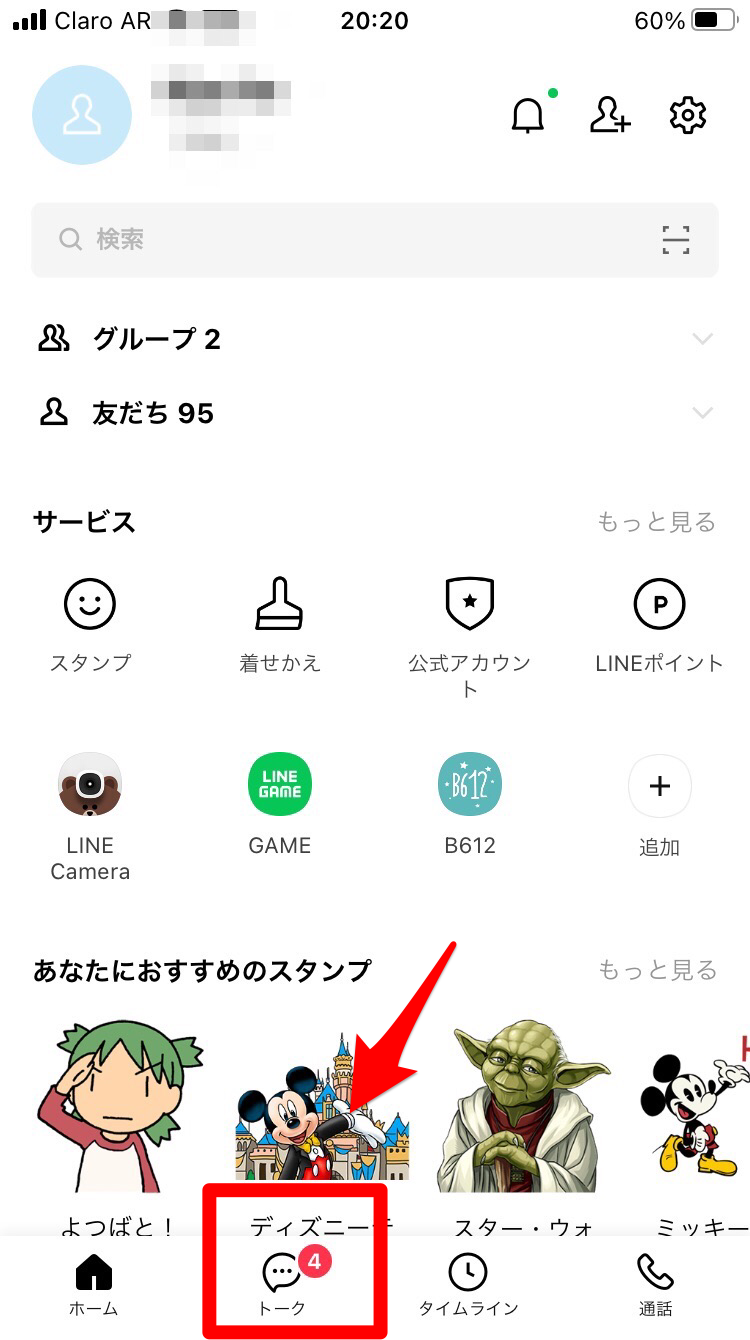
友だちリストに載っているユーザーとのトーク履歴の一覧が表示されるので、ユーザーを1人選択しタップしましょう。
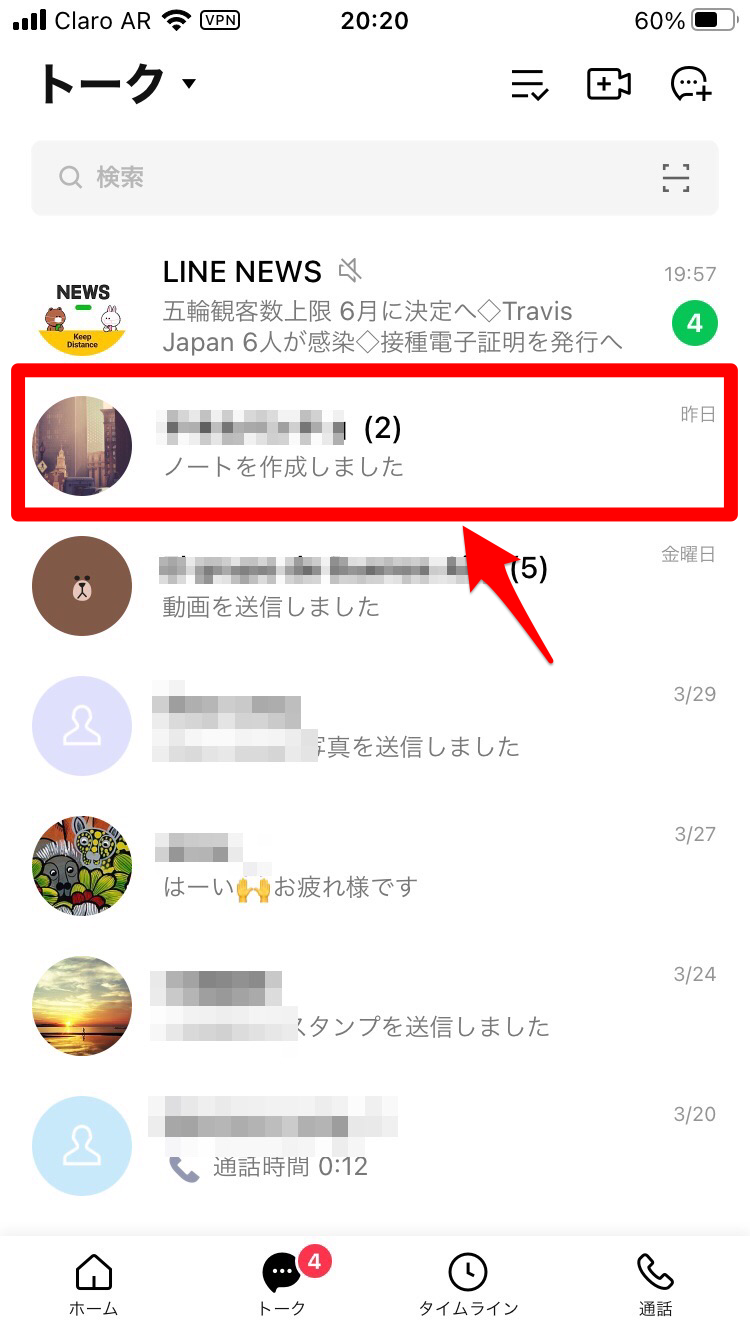
選択したユーザーのトークルームが立ち上がるので、画面の左下にある「+」アイコンをタップします。
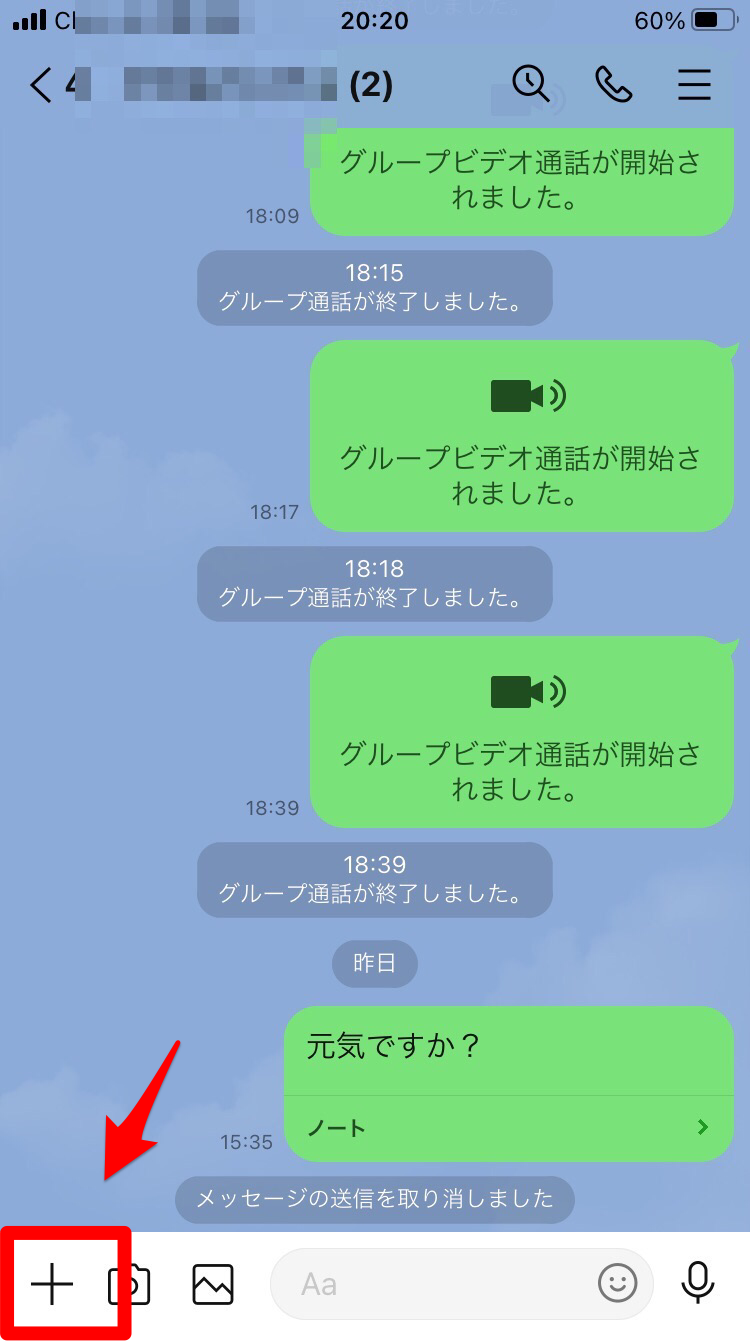
メニュー画面が立ち上がるので「ファイル」を選択しタップしましょう。
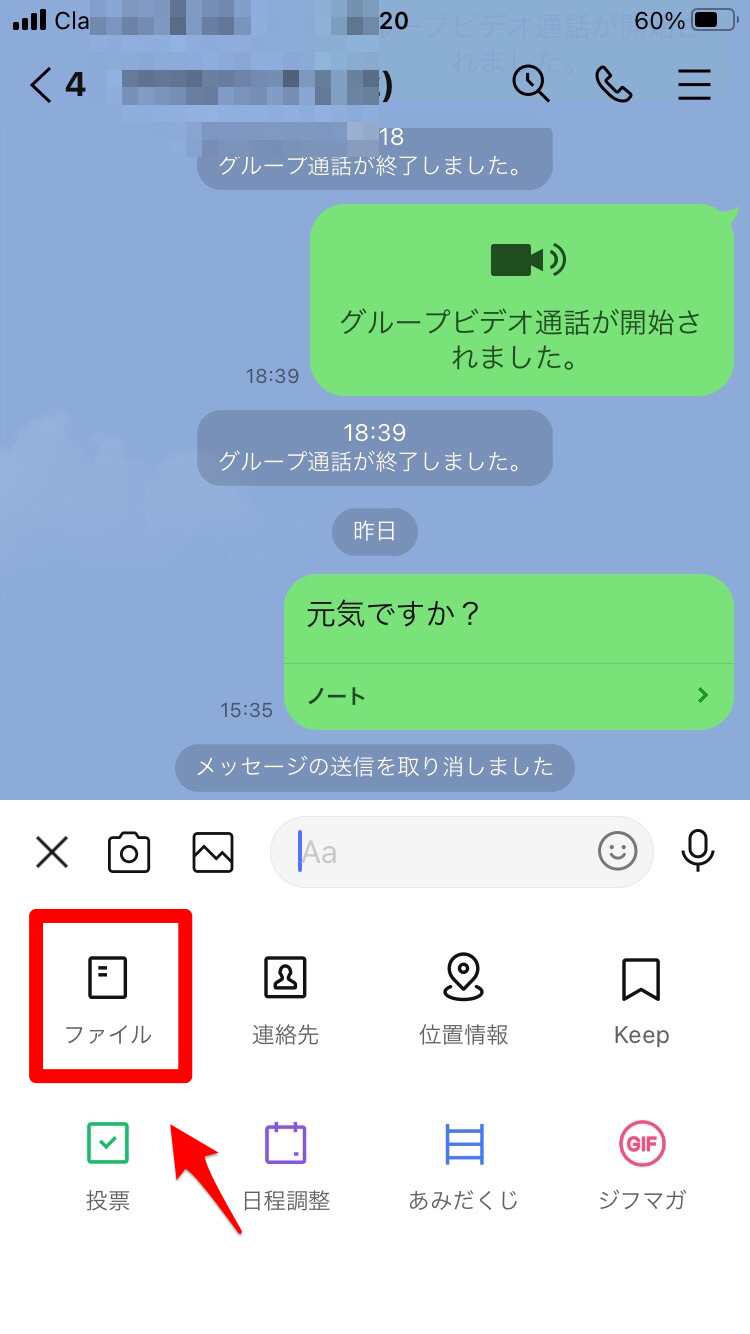
送ることが可能なファイルが表示されるので、その中から1つを選びタップします。
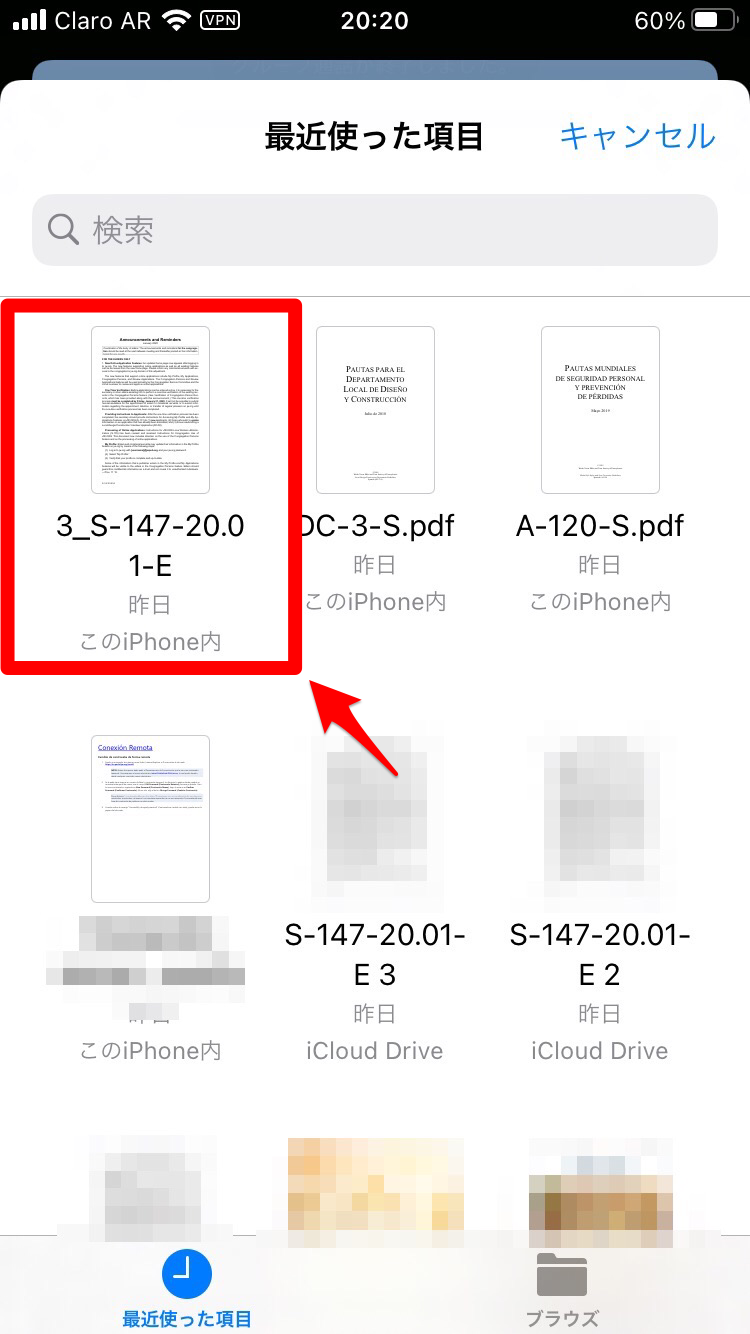
ポップアップが表示されるので「送信」をタップしましょう。
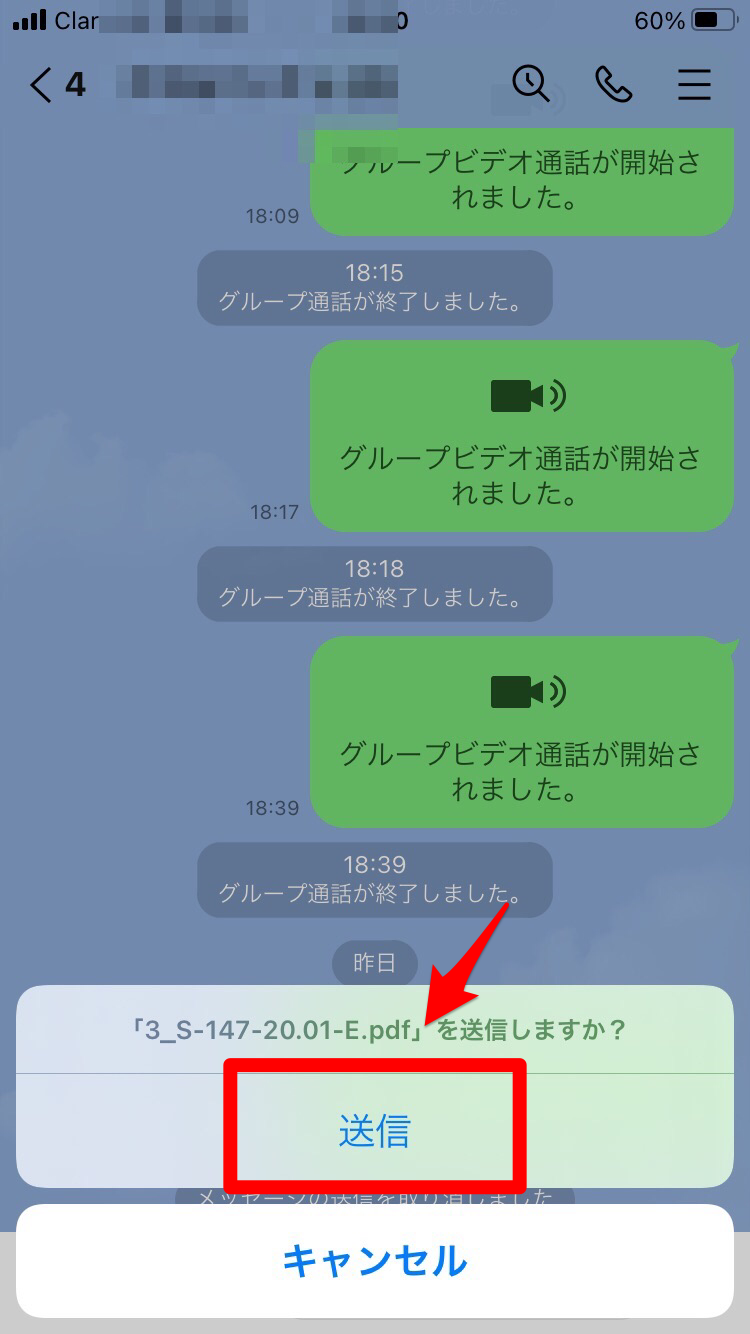
トークルームに表示されました。
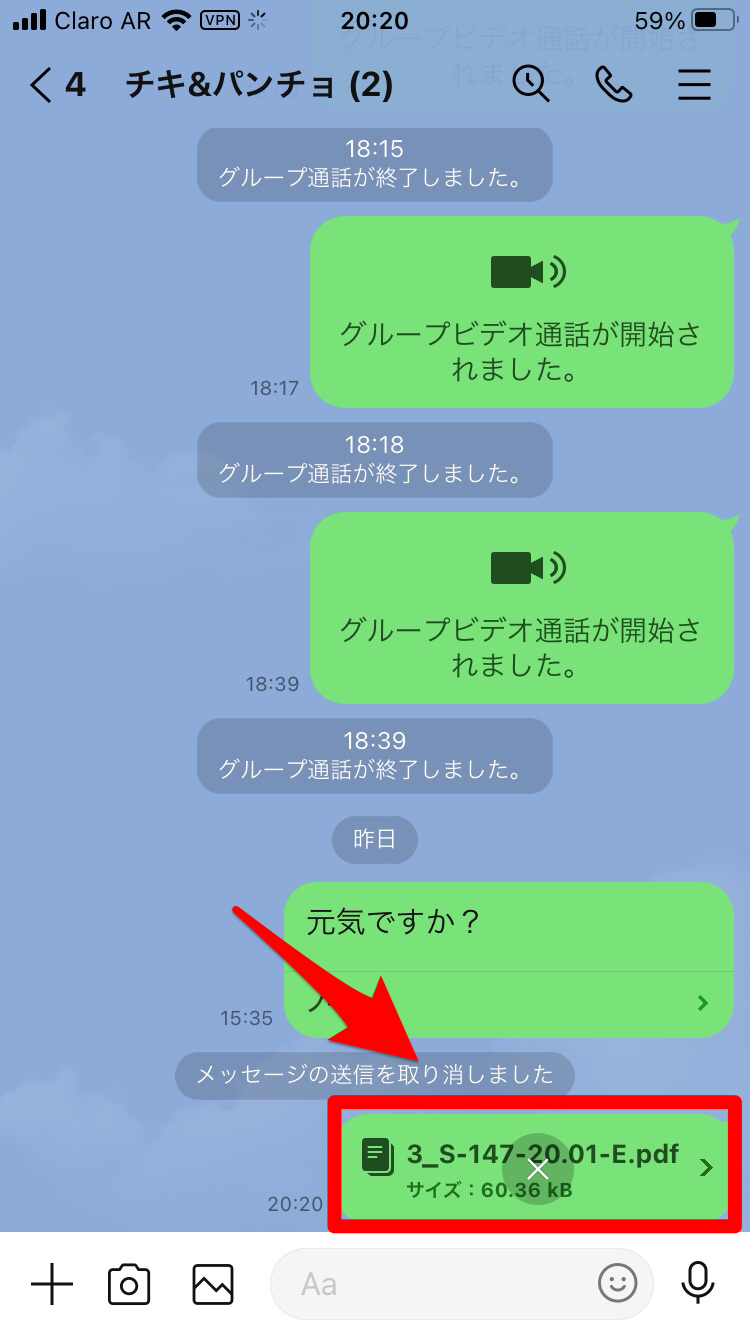
【スマホ】トークルームからPDFファイルを保存する方法
トークルームにPDFが送信できたので、次にデバイス内にPDFを保存する方法を説明します。
トークルームに表示されているPDFをタップしましょう。
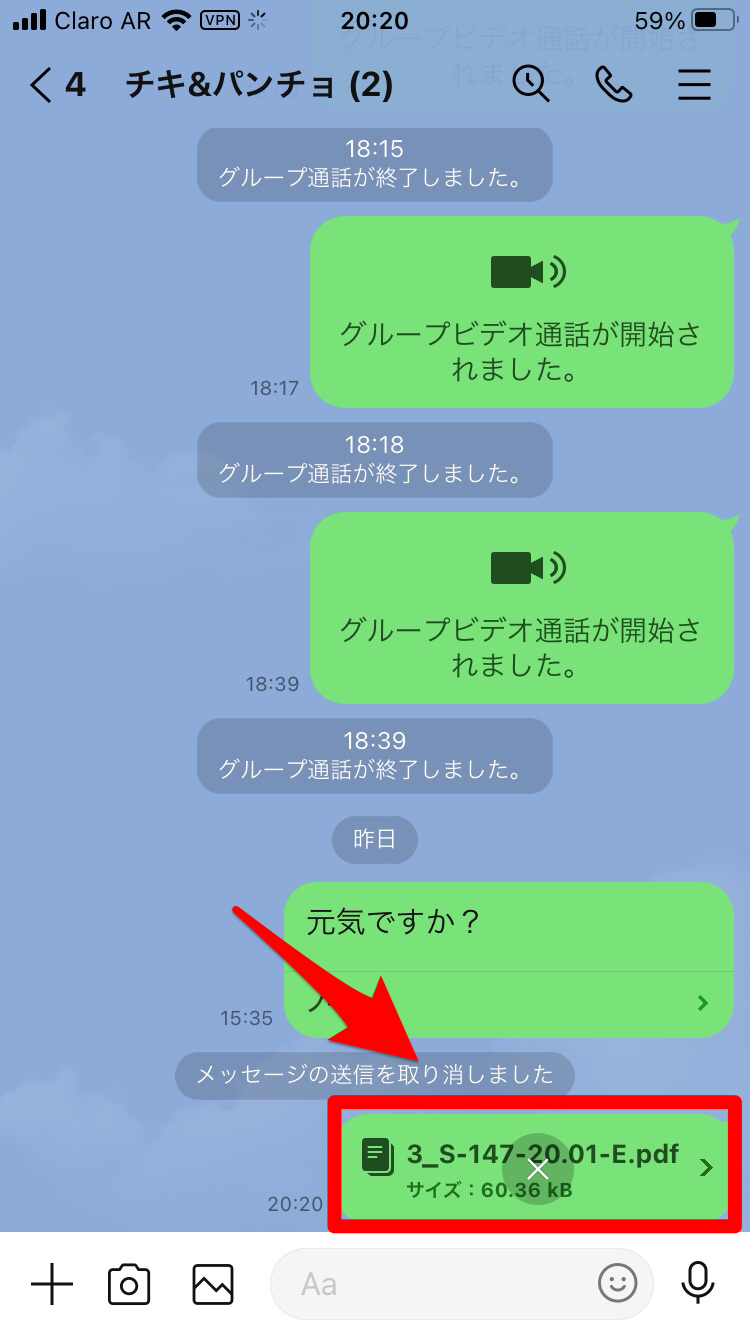
PDFが開いたら、画面右上にある「共有」アイコンをタップします。
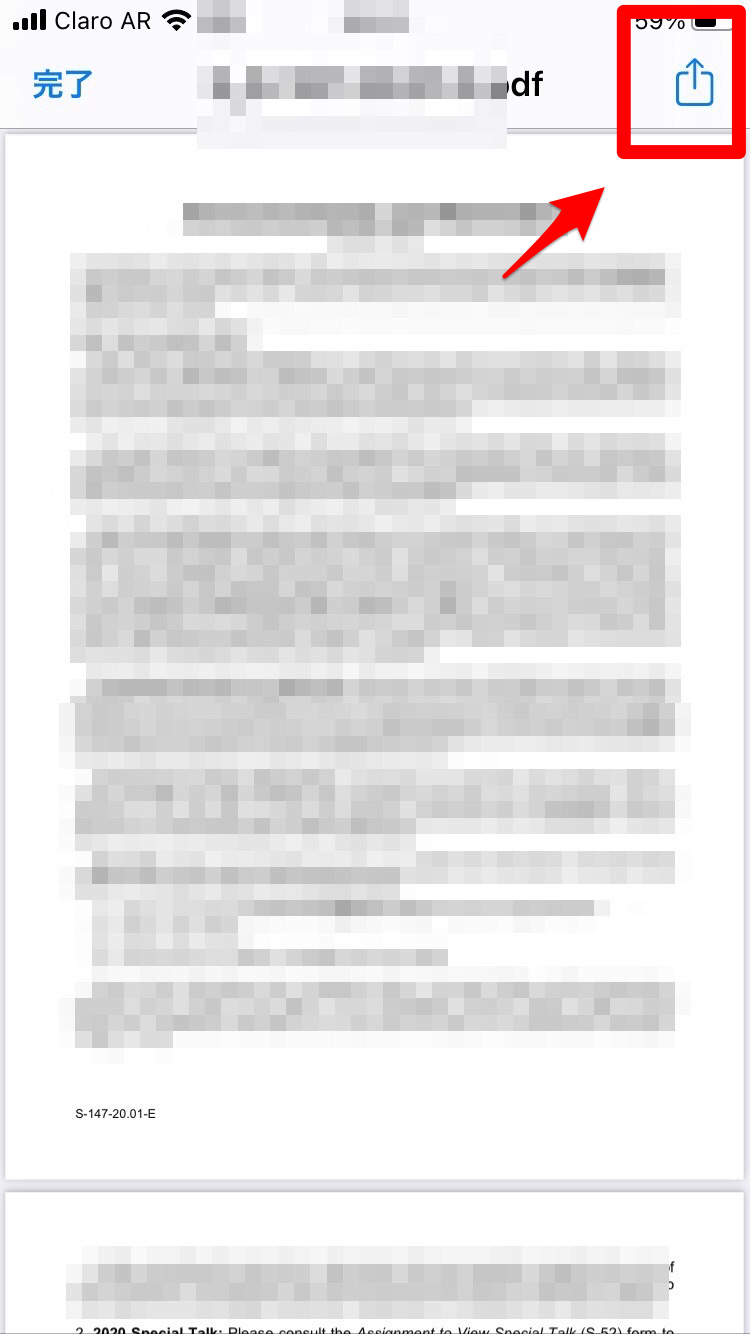
送信方法を選択する画面が立ち上がるので、指で上に向かってスワイプし画面全体を表示させましょう。
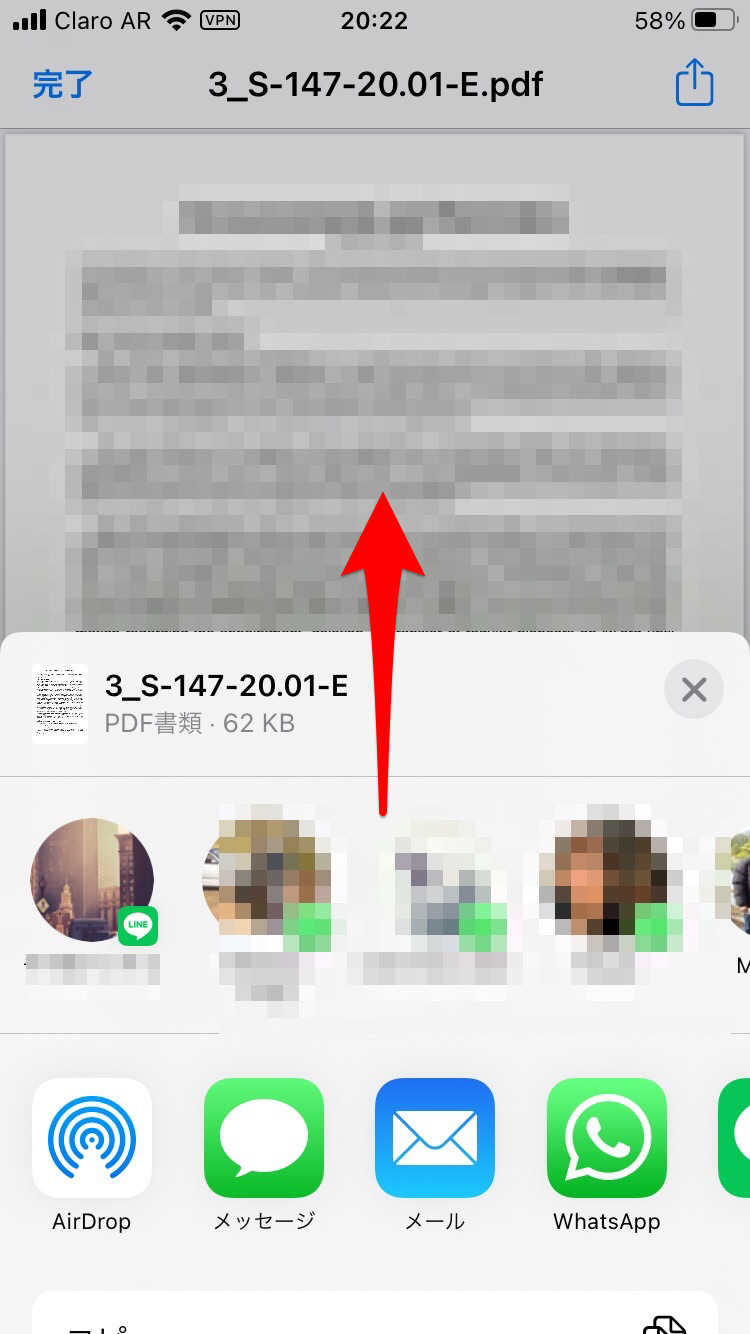
メニュー画面が表示されたら「ファイルに保存」を選択しタップします。
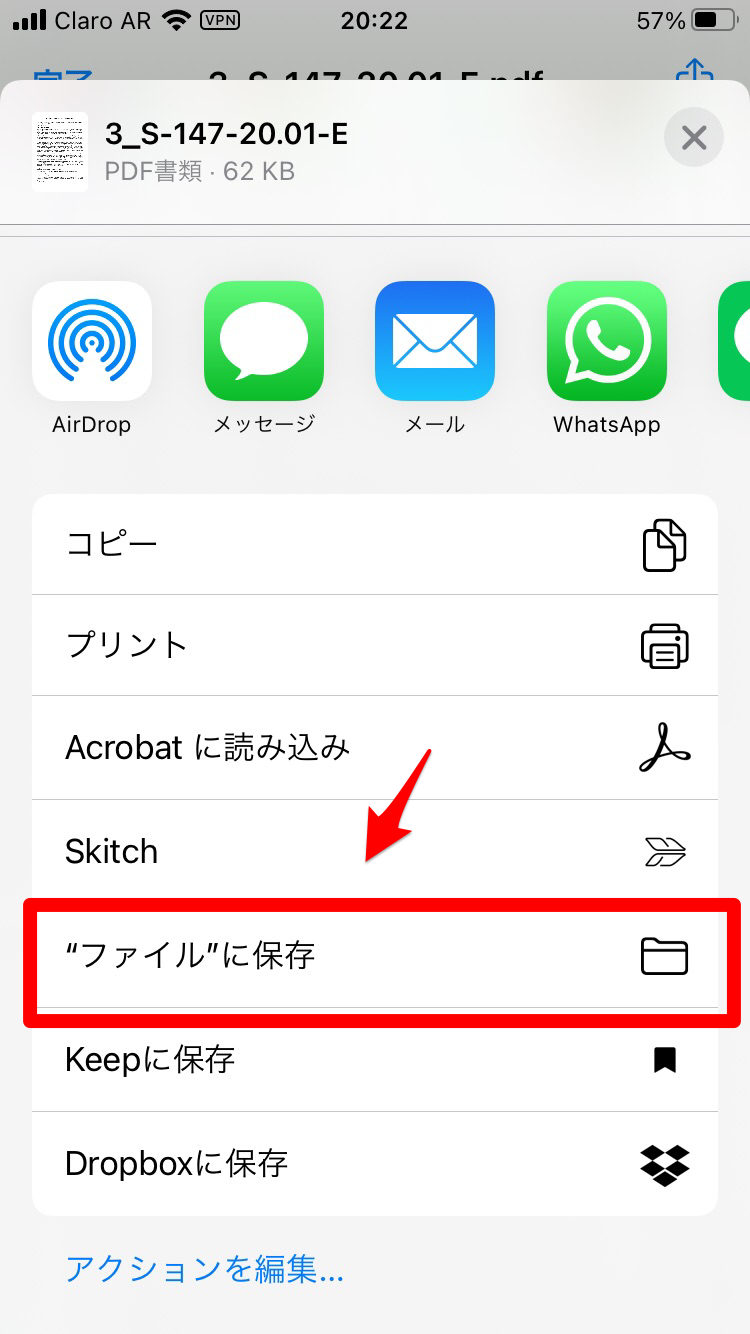
PDFの保存ができるアプリがすべて表示されるの、画面の右上に表示されている「保存」をタップしましょう。これで端末内に保存されます。
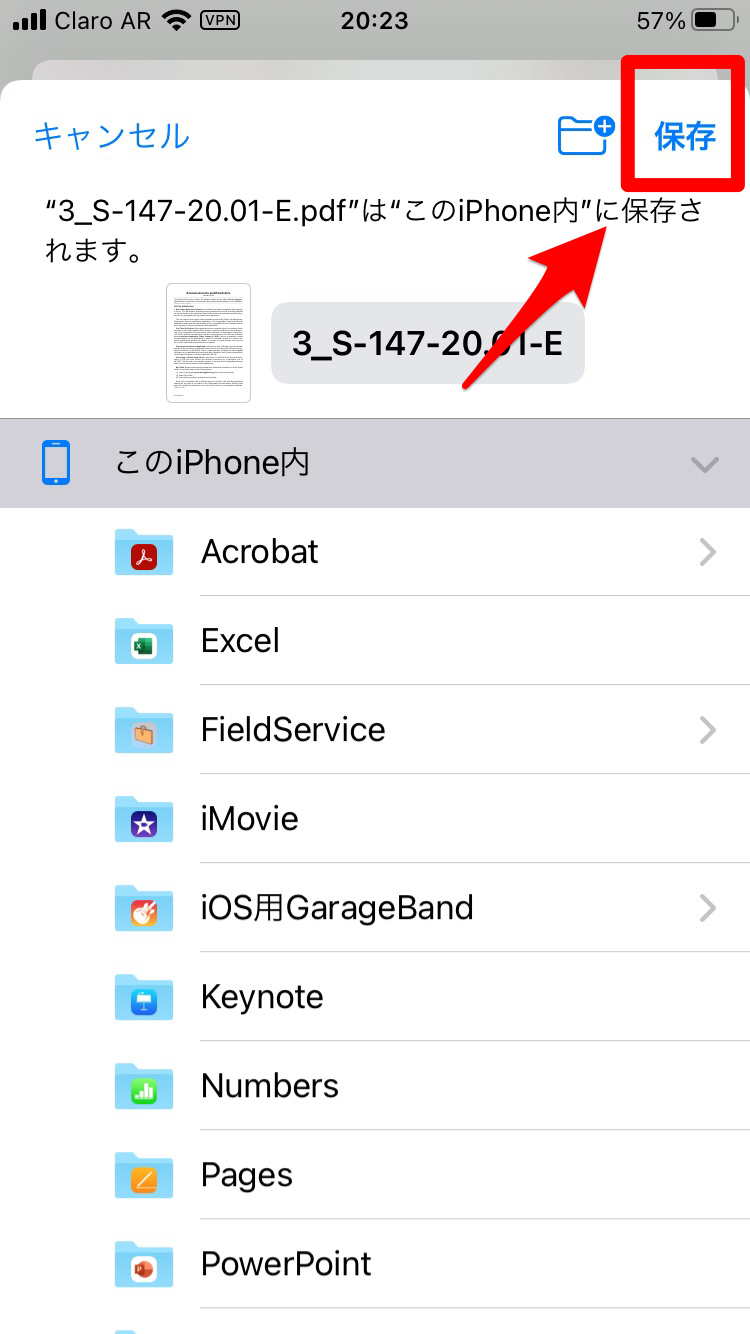
【PC】トークルームにPDFファイルを添付する方法
次に紹介するのは、PC版LINEのトークルームにPDFファイルを添付する方法です。
PC版LINEを立ち上げましょう。ログイン画面になるので、メールアドレスとパスワードを入力し「ログイン」をクリックします。
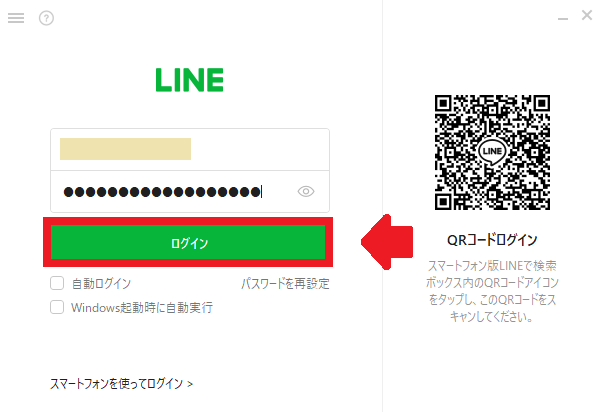
PDFファイルを添付したいユーザーのトークルームを立ち上げましょう。トークルーム画面の左下に「クリップ」で表示されたアイコンがあるのでクリックします。
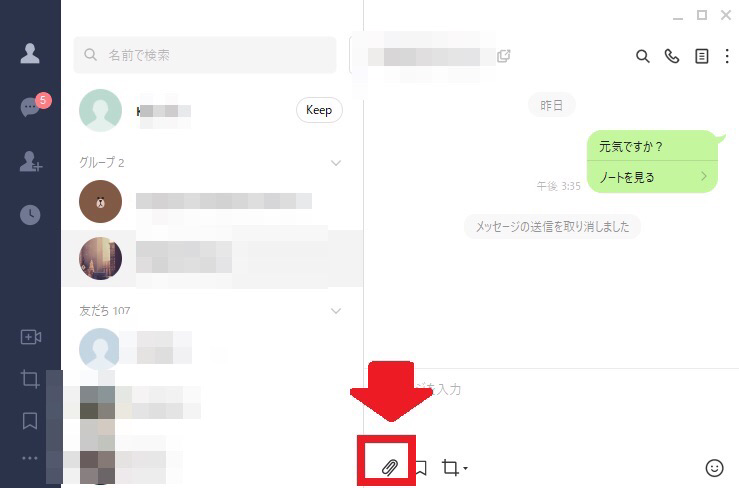
PCのストレージ内にあるファイルが表示されるので、添付したいファイルを選び「開く」をクリックしましょう。
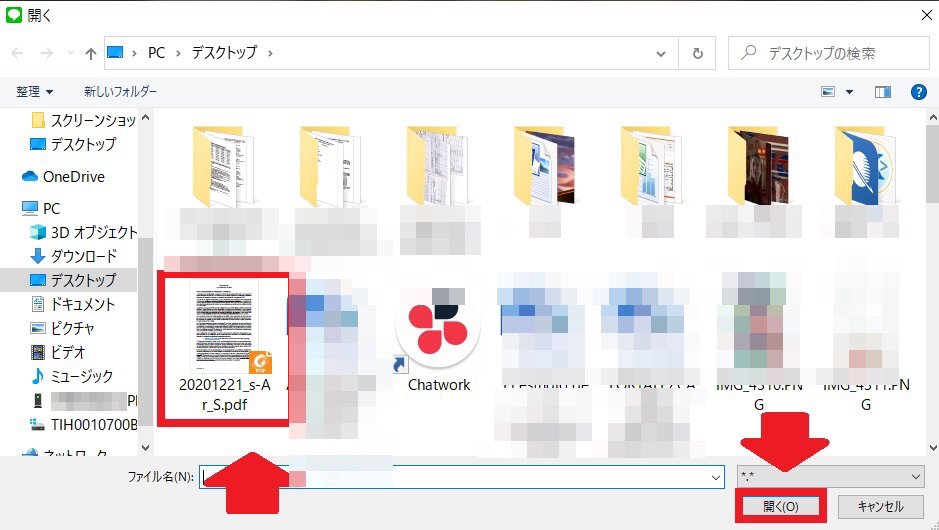
選択したPDFファイルがトークルームに添付されました。
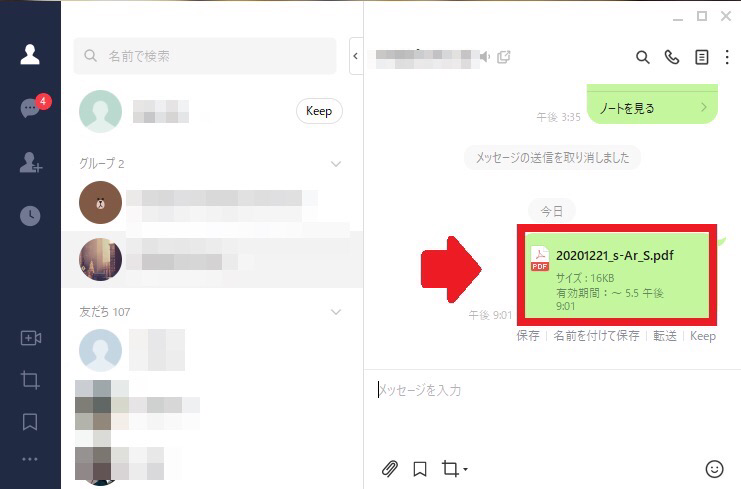
【PC】トークルームからPDFファイルを保存する方法
続いて、送られてきたPDFをパソコンにセーブする操作手順を説明します。
セーブしたいPDFが表示されているトークルームを開きます。ファイルの下にメニューが表示されているので「名前を付けて保存」を選びクリックしましょう。
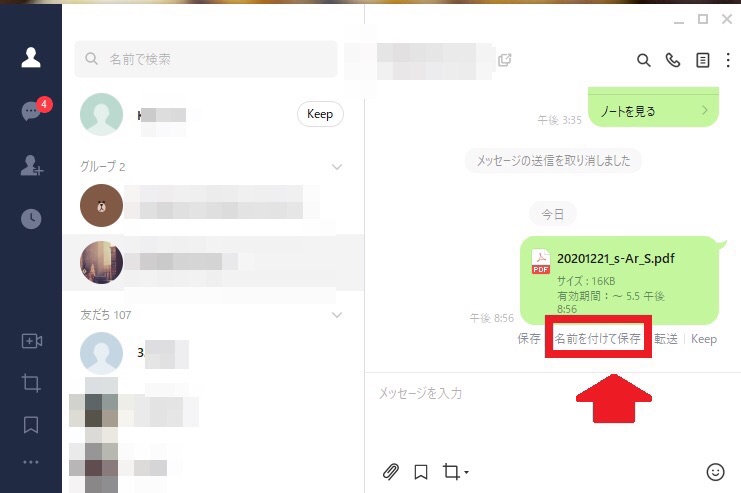
パソコン内のストレージが表示されるので、セーブ先を選び「保存」をクリックしましょう。これでパソコン内の指定した場所にPDFファイルがセーブされます。
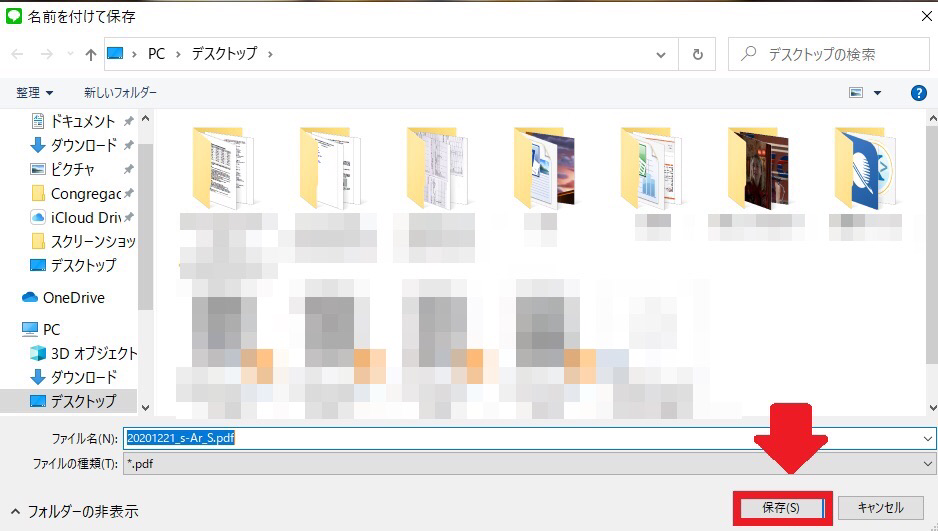
共有されたファイルを一覧で表示する
グループLINEでこれまでたくさんのチャットをしていると、たくさんの写真、動画、またPDFファイルなどが投稿されたかもしれません。
LINEノートに保存しておけばすぐに確認できますが、PDFファイルは基本的にLINEノートには添付できないので、過去に投稿されたPDFファイルを探すために多くの時間や努力が求められます。
でもLINEのトークルームにはこれまでに投稿されたすべてのPDFファイルを一緒に表示できる機能があるので、すぐにお目当てのPDFファイルを見つけられます。操作方法を説明します。
閲覧したいPDFファイルが添付されたトークルームを開きましょう。画面の右上にある「≡」をタップしましょう。
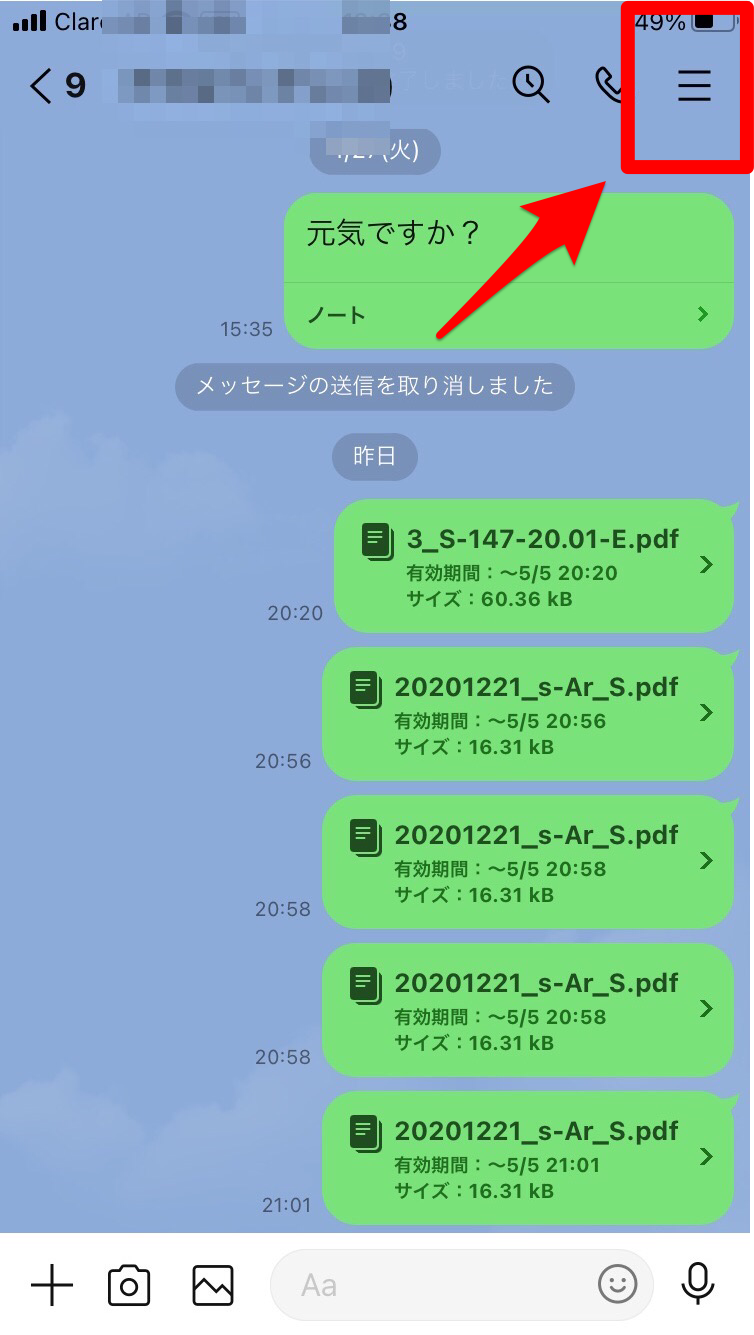
設定画面が立ち上がるので「ファイル」をタップします。
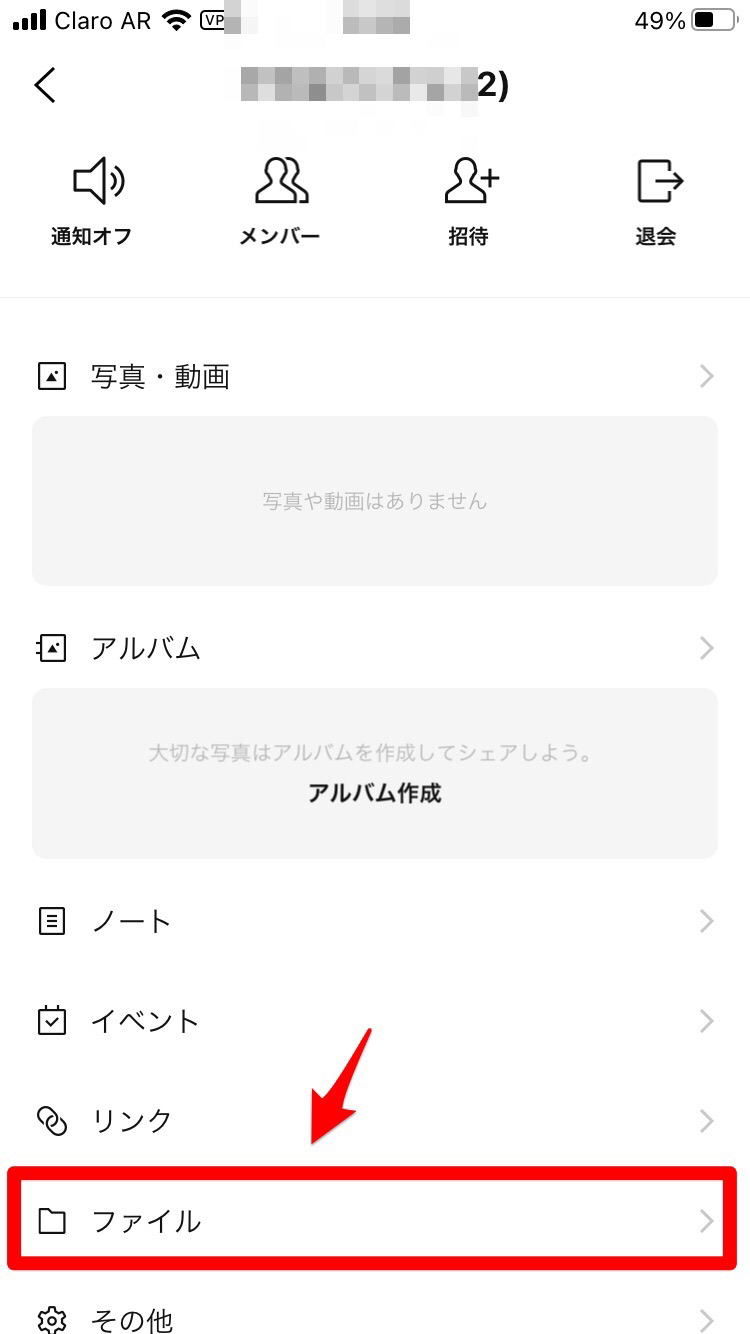
これまでに投稿されたすべてのPDFファイルが一覧になって表示されています。